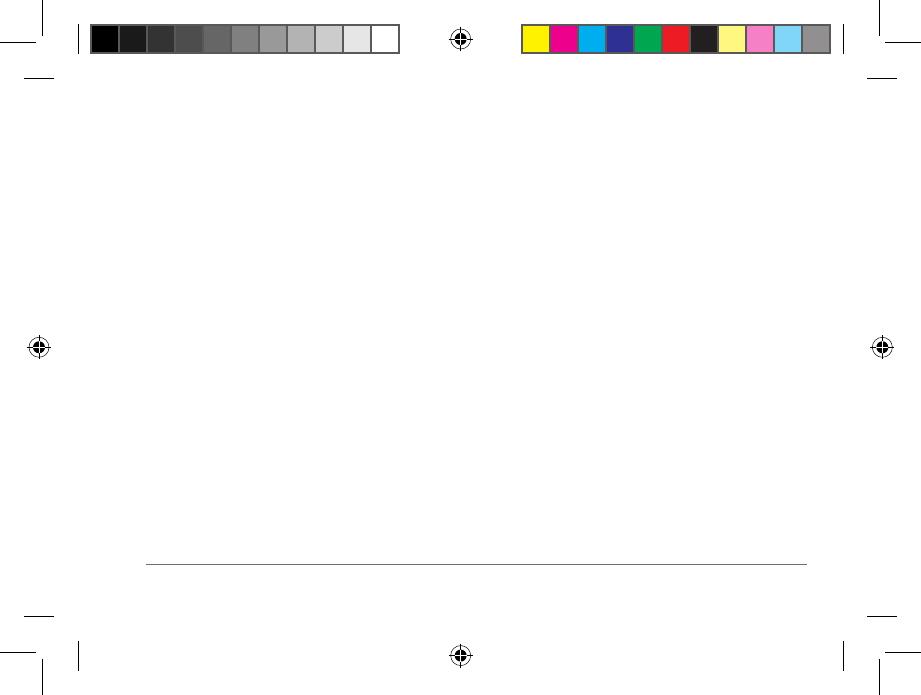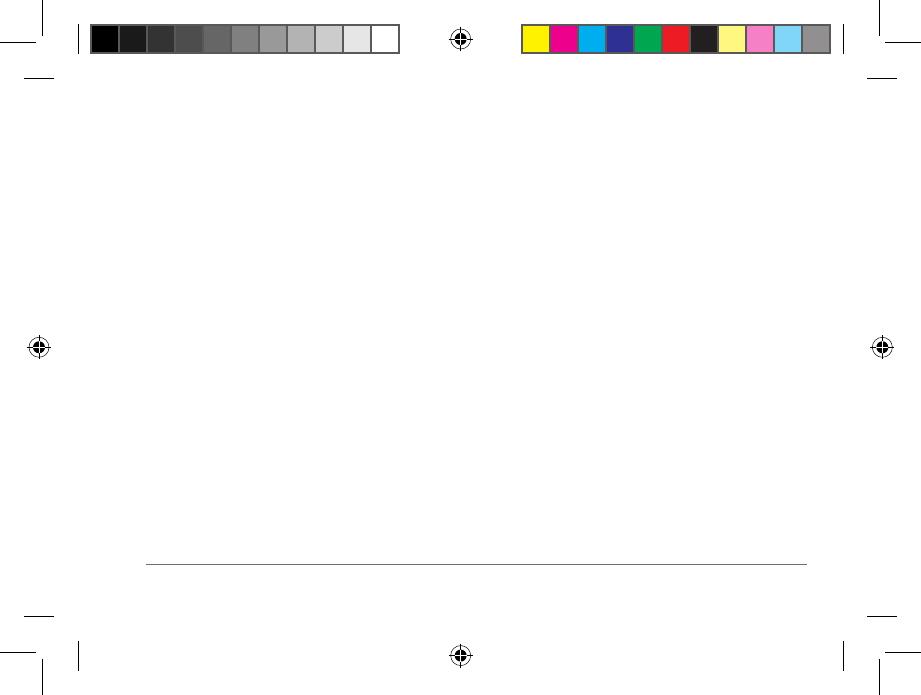
Руководство пользователя устройства nüvi серии 140/150 i
Содержание
Начало работы ������������������������������������������������������1
Подключение устройства к автомобильному кабелю
питания ............................................................................... 1
Служба "Мои Обновления" ............................................... 2
Режим ожидания ................................................................ 4
Регулировка яркости экрана ............................................. 4
Pегулировка громкости ...................................................... 4
Значки на панели состояний ............................................. 5
Сигналы спутников ............................................................ 5
Экранные кнопки ................................................................ 6
Экранная клавиатура ........................................................ 7
Кнопки быстрого доступа .................................................. 7
Поиск объектов �����������������������������������������������������8
Объекты .............................................................................. 8
Инструменты поиска .........................................................11
Сохранение местоположения "Дом" .............................. 13
Поиск недавно найденных объектов .............................. 13
Поиск стоянки ................................................................... 14
Включение имитации позиционирования ...................... 14
Сохранение местоположений ......................................... 14
Навигация�������������������������������������������������������������17
Начало навигации по маршруту ..................................... 17
Движение по автомобильному маршруту ...................... 18
Обслуживание на съезде ................................................ 19
Функции объезда различных дорог ................................ 20
Пешеходные маршруты .................................................. 20
Страницы карты �������������������������������������������������22
Настройка карты .............................................................. 22
Просмотр поворотов ........................................................ 23
Просмотр данных о текущем местоположении ............. 26
Приложения ��������������������������������������������������������26
Использование справки .................................................. 26
ecoRoute .......................................................................... 26
Аудиокниги ....................................................................... 29
Планирование маршрута ................................................ 31
Просмотр изображений ................................................... 33
190-01517-45_0A.indd 1 8/30/2012 8:11:50 AM